Epäilemättä jokainen tietokoneen käyttäjä on törmännyt pakattuun arkistoon jossain vaiheessa, todennäköisesti ZIP-tiedostona. ZIP-arkisto on nykyään tunnetuin arkistomuoto, vaikka on myös muita pakkausmuotoja, kuten 7zip ja RAR, jotka tarjoavat parempia pakkaussuhteita ja pienempiä tiedostokokoja. Jopa Microsoft tunnusti ZIP-arkistojen suosion ja aloitti sen tukemisen Windowsissa alkaen Windows 98 / ME: stä.
Vaikka muut pakkausmuodot eivät olekaan niin yleisiä, niistä on tullut erittäin suosittuja viime vuosina, koska ne voivat pakata suuria tiedostoja tai suuria määriä tiedostoja paremmin kuin ZIP, ja tämä johtaa yksinkertaiseen ongelmaan, että Windows ei pysty lukemaan näitä tiedostoja oletuksena. Jos haluat muuntaa muut arkistot ZIP: ksi, jotta niitä voi lukea melkein kaikki Windows-käyttäjät, tarvitset kolmannen osapuolen ohjelmistoja. Jos haluat muuntaa ZIP-tiedostosi muihin muotoihin säästääksesi tilaa, sinun on käytettävä myös muita menetelmiä.
Muuntaminen formaatista toiseen ei ole vaikeaa, ja voit asentaa arkistoijan, purkaa tiedostot ja pakata ne uuteen muotoon. On kuitenkin myös muita tapoja muuntaa arkistoformaatista toiseen, tässä on muutama tarkasteltavana oleva asia. 1. Muunna arkisto verkkopalvelun avulla
Internetin käyttäminen muuntamiseen arkistoformaattien välillä on helppoa, mutta riippuu jonkin verran yhteysnopeudesta, koska joudut todennäköisesti lähettämään arkistot ensin, ellei niitä ole jo tallennettu verkkoon. Plussapuolella se tarkoittaa, että sinun ei tarvitse asentaa mitään ohjelmistoja tiedostojen muuntamiseksi, jos et halua.
Tätä varten on olemassa useita verkkopalveluita, jokaisella on erilainen tuki erilaisille arkistomuodoille. Yksi helppokäyttöinen palvelu on 2zip.org, jonka avulla voit muuntaa 16 erilaista arkistomuotoa ZIP: ksi, mukaan lukien 7Zip, JAR, RAR, TAR ja XZ jne. Siinä on kätevä ominaisuus, jonka avulla voit katsella ja ladata mitä tahansa sisältöä arkistosta. haluat, jos haluat vain tekstitiedoston arkistosta, voit ladata juuri sen.

Yhteensä 100 Mt 10: stä tiedostosta voidaan ladata kerralla. Napsauta vain painiketta valitaksesi arkistotiedostot ja paina sitten Lähetä jono ladataksesi ne. Siellä on Enter URL -painike, mutta kun yritimme linkittää julkiseen Dropbox-tiedostoon, se sanoi ”Ei löydy”, joten tällä vaihtoehdolla saattaa olla rajoitettu käyttö. Arkiston tiedostoja voidaan sitten selata ja halutessasi ladata erikseen. Alareunan Muunna ZIP-painikkeeksi luodaan sinulle ladattavia ZIP-arkistoja.
Käy 2zip.org-sivustossa
On olemassa useita muita palveluita, jotka voivat muuntaa useista erilaisista arkistomuodoista ja niistä, mukaan lukien Zamzar, Muunna tiedostot, Youconvertit, Free File Converter ja Online-Convert. Kaikki nämä on mainittu toisessa artikkelissa Online tapoja muuntaa tiedostoja ilman ohjelmistoa.
2. Muunna arkistomuotojen välillä Archiveria käyttämällä
Luuletko, että itse arkistointiohjelma antaa tiedostojen purkamisen ja pakkaamisen, ja siinä on sisäänrakennettu vaihtoehto muuntaa nopeasti eri muotojen välillä, ja jotkut niistä tekevät. Kummallista, että yhdellä suosituimmista ilmaisarkistajista, joiden ympärillä on noin 7-Zip, ei ole yksinkertaista muunta-arkistointitoimintoa, kuten ZipGenius, Peazip, Hamster FREE ja Bandizip.
Muut, kuten IZArc ja Haozip, voivat kuitenkin tehdä tämän, ja Haozip on melko hyvä, koska se pystyy erässä muuntamaan useita erilaisia arkistoja kerralla toiseen muotoon, kuten ZIP, 7Zip, TAR ja LZH. IZArc muuntaa vain yhden tiedoston kerrallaan, mutta tukee muuntamista useampaan muotoon (noin 10).
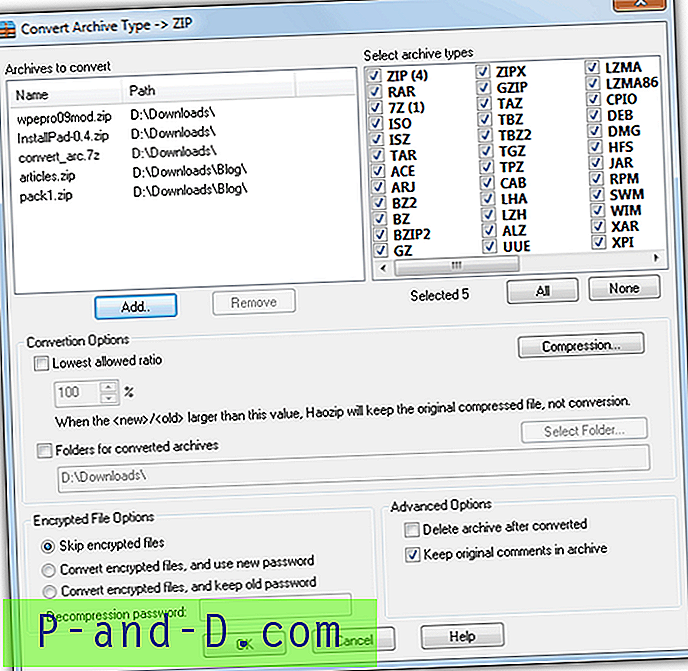
Haozipilla on useita hyödyllisiä vaihtoehtoja, kuten ohitussuhde, joka ei muunna tiedostoa, jos se on suurempi tai lähellä alkuperäisen tiedoston kokoa, ohita, pidä tai luo uusia salasanoja suojatuille arkistoille ja aseta pakkaustaso tai tiedostojakokoot jne. Haozip on hyvä monipuolinen valinta, jos etsit arkistointia, koska siinä on myös kuvankatseluohjelma / muunnin, virtuaalinen CD-asennus ja eräajotiedoston uudelleennimeämistyökalu.
Lataa Haozip | Lataa IZArc (katso IZArcin mainosohjelmat asennuksen aikana)
3. Käytä erillistä Archive Converter -sovellusta
Jos et halua asentaa erillistä arkistointia tai lähettää tiedostoja muuntaa satunnainen arkisto toiseen muotoon, ArcConvert on ilmainen ja helppokäyttöinen kannettava työkalu, joka muuntaa arkistot erilaisiin pakkausmuotoihin. Se voi muuntaa noin 45 eri tyypistä, mukaan lukien 7-Zip, LZH, CAB, ZIP, ARJ, ACE, RAR, TAR, UHARC ja ISO.
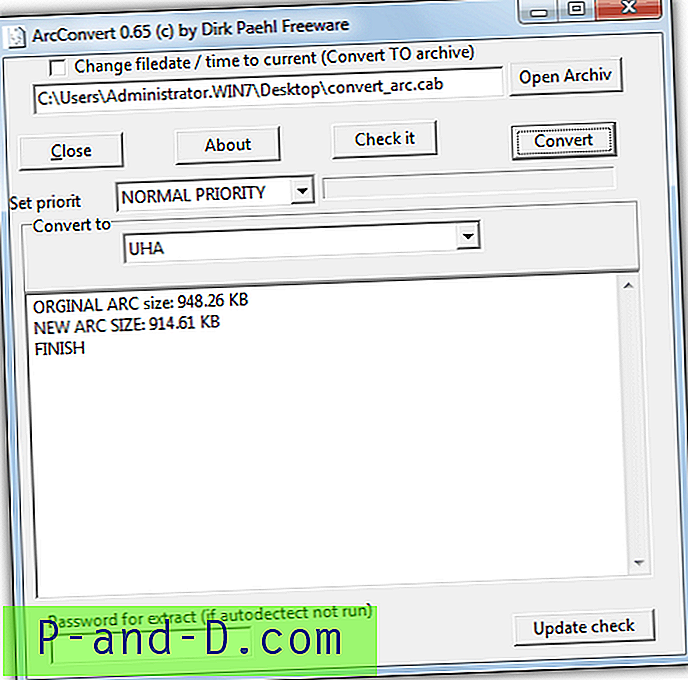
Se muuntaa noin 20 eri muotoon suosituimpia tyyppejä ja tukee myös WinRAR- ja WinACE-sovelluksia, jos omistat ne. Kirjoita vain heidän polunsa manuaalisesti External.CONFIG-tekstitiedostoon. Jos ArcConvertin avaamisessa tapahtuu virhe, avaa CONFIG-tiedosto notepadilla ja poista merkinnät [Archiver] -kohdasta.
ArcConvert on erittäin helppokäyttöinen, lataa, purkaa ja suorita arc_convert.exe. Napsauta Avaa arkisto -painiketta löytääksesi arkistotiedoston, jonka haluat muuntaa. Valitse uusi arkistolaajennus, josta haluat muuntaa, pudotusvalikosta ja napsauta Muunna-painiketta. Siellä on myös Check-painike, jolla voit tarkistaa arkistotiedostosi. Ohjelma poistaa uuden tai vanhan arkiston sen mukaan, mikä tiedosto on pienin.
Lataa ArcConvert


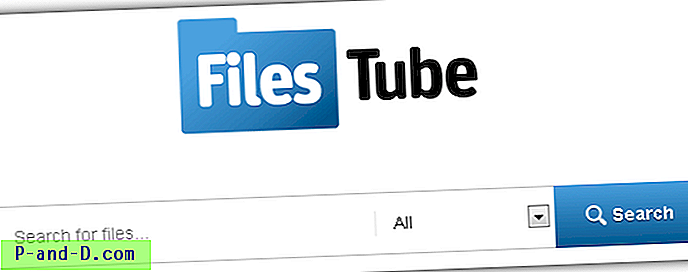


![[Korjaa] Pikakäyttönäkymä virheellinen - usein olevia kansioita ja viimeisimpiä tiedostoja ei ole ryhmitelty erikseen](http://p-and-d.com/img/microsoft/810/quick-access-view-incorrect-frequent-folders.jpg)